45个经典蓝屏案例.docx
《45个经典蓝屏案例.docx》由会员分享,可在线阅读,更多相关《45个经典蓝屏案例.docx(14页珍藏版)》请在冰豆网上搜索。
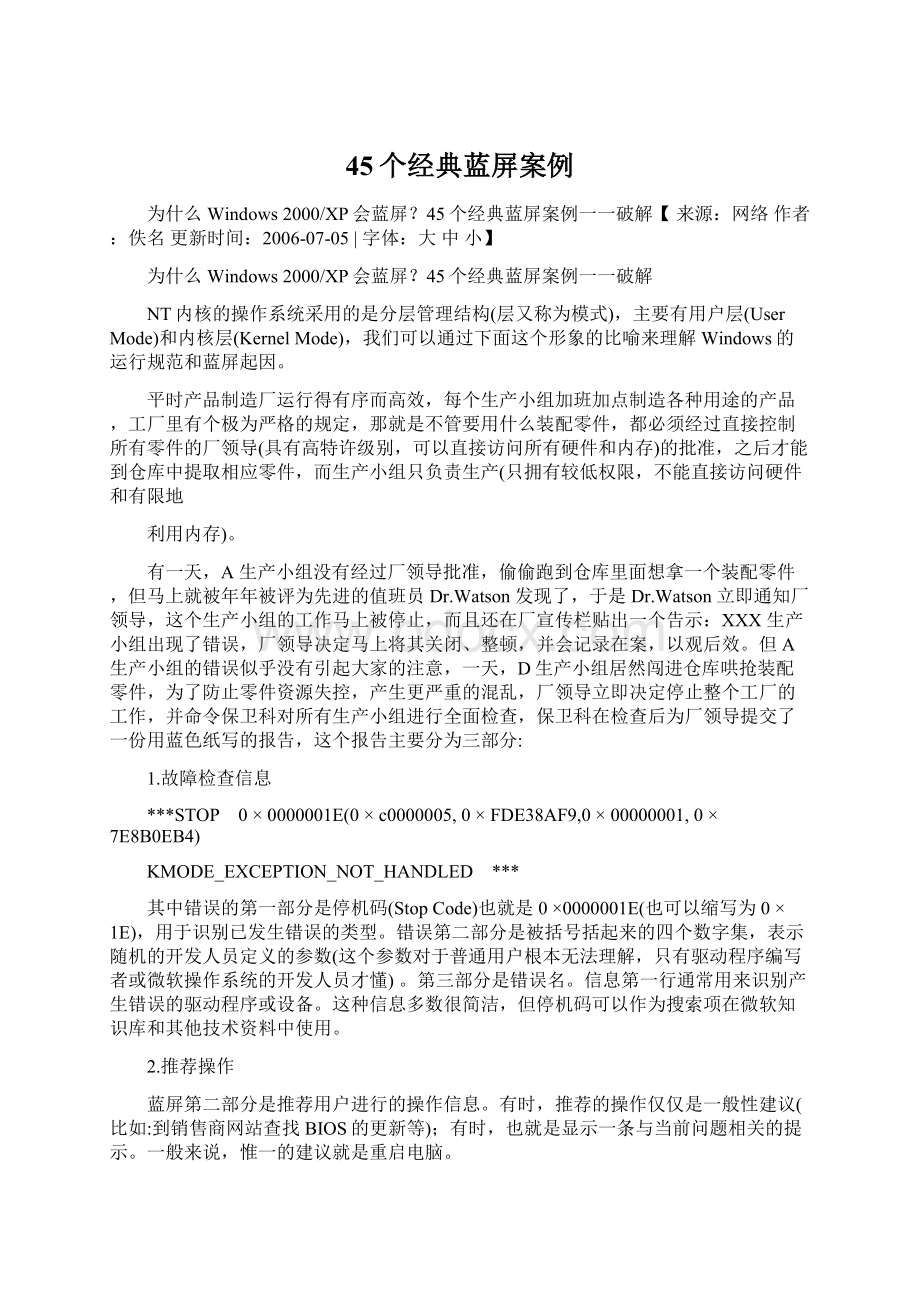
45个经典蓝屏案例
为什么Windows2000/XP会蓝屏?
45个经典蓝屏案例一一破解【来源:
网络作者:
佚名更新时间:
2006-07-05|字体:
大中小】
为什么Windows2000/XP会蓝屏?
45个经典蓝屏案例一一破解
NT内核的操作系统采用的是分层管理结构(层又称为模式),主要有用户层(UserMode)和内核层(KernelMode),我们可以通过下面这个形象的比喻来理解Windows的运行规范和蓝屏起因。
平时产品制造厂运行得有序而高效,每个生产小组加班加点制造各种用途的产品,工厂里有个极为严格的规定,那就是不管要用什么装配零件,都必须经过直接控制所有零件的厂领导(具有高特许级别,可以直接访问所有硬件和内存)的批准,之后才能到仓库中提取相应零件,而生产小组只负责生产(只拥有较低权限,不能直接访问硬件和有限地
利用内存)。
有一天,A生产小组没有经过厂领导批准,偷偷跑到仓库里面想拿一个装配零件,但马上就被年年被评为先进的值班员Dr.Watson发现了,于是Dr.Watson立即通知厂领导,这个生产小组的工作马上被停止,而且还在厂宣传栏贴出一个告示:
XXX生产小组出现了错误,厂领导决定马上将其关闭、整顿,并会记录在案,以观后效。
但A生产小组的错误似乎没有引起大家的注意,一天,D生产小组居然闯进仓库哄抢装配零件,为了防止零件资源失控,产生更严重的混乱,厂领导立即决定停止整个工厂的工作,并命令保卫科对所有生产小组进行全面检查,保卫科在检查后为厂领导提交了一份用蓝色纸写的报告,这个报告主要分为三部分:
1.故障检查信息
***STOP 0×0000001E(0×c0000005,0×FDE38AF9,0×00000001,0×7E8B0EB4)
KMODE_EXCEPTION_NOT_HANDLED ***
其中错误的第一部分是停机码(StopCode)也就是0×0000001E(也可以缩写为0×1E),用于识别已发生错误的类型。
错误第二部分是被括号括起来的四个数字集,表示随机的开发人员定义的参数(这个参数对于普通用户根本无法理解,只有驱动程序编写者或微软操作系统的开发人员才懂)。
第三部分是错误名。
信息第一行通常用来识别产生错误的驱动程序或设备。
这种信息多数很简洁,但停机码可以作为搜索项在微软知识库和其他技术资料中使用。
2.推荐操作
蓝屏第二部分是推荐用户进行的操作信息。
有时,推荐的操作仅仅是一般性建议(比如:
到销售商网站查找BIOS的更新等);有时,也就是显示一条与当前问题相关的提示。
一般来说,惟一的建议就是重启电脑。
3.调试端口信息
告诉用户内存转储映像是否写到磁盘上了,使用内存转储映像可以确定发生问题的性质,还会告诉用户调试信息是否被传到另一台电脑上,以及使用什么端口完成这次通讯。
不过,这里的信息对于普通用户来说,没有什么意义。
有时候保卫科可以顺利查到是哪个生产小组的问题,会在第一部分明确报告是哪个文件犯的错,但常常它也只能查个大概范围,而无法明确指出问题所在。
由于工厂全面被迫停止,只有重新整顿开工,有时,那个生产小组会意识到错误,不再重犯。
但有时仍然会试图哄抢零件,于是厂领导不能不重复停工决定(不能启动并显示蓝屏信息,或在进行相同操作时再次出现蓝屏)。
出现蓝屏后的九个常规解决方案
Windows2000/XP蓝屏信息非常多,无法在一篇文章中全面讲解,但它们产生的原因往往集中在不兼容的硬件和驱动程序、有问题的软件、病毒等,因此首先为大家提供一些常规的解决方案,在遇到蓝屏错误后,应先对照这些方案
进行排除。
1.重启
有时只是某个程序或驱动程序一时犯错,重启后它们会改过自新。
2.新硬件
首先,应该检查新硬件是否插牢,这个被许多人忽视的问题往往会引发许多莫名其妙的故障。
如果确认没有问题,将其拔下,然后换个插槽试试,并安装最新的驱动程序。
同时还应对照微软网站的硬件兼容列表检查一下硬件是否与操作系统兼容。
如果你的硬件没有在表中,那么就得到硬件厂商网站进行查询,或拨打他们的咨询电话。
WindowsXP的硬件兼容列表:
default.aspx?
scid=kb;zh-cn;314062
Windows2000的硬件兼容列表:
https:
//winqual.microsoft.
com/download/display.asp?
FileName=hcl/Win2000HCL.txt
3.新驱动和新服务
如果刚安装完某个硬件的新驱动,或安装了某个软件,而它又在系统服务中添加了相应项目(比如:
杀毒软件、CPU降温软件、防火墙软件等),在重启或使用中出现了蓝屏
故障,请到安全模式来卸载或禁用它们。
4.检查病毒
比如冲击波和震荡波等病毒有时会导致Windows蓝屏死机,因此查杀病毒必不可少。
同时一些木马间谍软件也会引发蓝屏,所以最好再用相关工具进行扫描检查。
5.检查BIOS和硬件兼容性
对于新装的电脑经常出现蓝屏问题,应该检查并升级BIOS到最新版本,同时关闭其中的内存相关项,比如:
缓存和映射。
另外,还应该对照微软网站的硬件兼容列表检查自己的硬件。
还有就是,如果主板BIOS无法支持大容量硬盘也会导致蓝屏,需要对其进行升级。
6.检查系统日志
在“开始→运行”中输入“EventVwr.msc”,回车后打开“事件查看器”,注意检查其中的“系统日志”和“应用程序日志”中标明“错误”的项。
7.查询停机码
把蓝屏中密密麻麻的E文记下来,接着到其他电脑中上网,进入微软帮助与支持网站:
,在左上角的“搜索(知识库)”中输入停机码,比如:
0x0000001E,接着在下面首先选择“中文知识库”,如果搜索结果没有适合信息,可以选择“英文知识库”再搜索一遍。
一般情况下,会在这里找到有用的解决案例。
另外,在XX、Google等搜索引擎中使用蓝屏的停机码或后面的说明文字做为关键词搜索,往往也会有意外收获。
8.最后一次正确配置
一般情况下,蓝屏都出现于更新了硬件驱动或新加硬件并安装其驱动后,这时Windows2000/XP提供的“最后一次正确配置”就是解决蓝屏的快捷方式。
重启系统,在出现启动菜单时按下F8键就会出现高级启动选项菜单,接着选择“最后一次正确配置”。
9.安装最新的系统补丁和ServicePack
有些蓝屏故障是Windows本身存在缺陷造成的,因此可通过安装最新的系统补丁和ServicePack来解决
45个经典蓝屏案例一一破解
1.0x0000000A:
IRQL_NOT_LESS_OR_EQUAL
◆错误分析:
主要是由有问题的驱动程序,有缺陷或不兼容的硬件与软件造成的。
从技术角度讲,表明在内核模式中存在以太高的进程内部请求级别(IRQL)访问其没有权限访问的内存地址。
◇解决方案:
请用前面介绍的解决方案中的2、3、5、8、9方案尝试排除。
实例1:
在安装Windows2000/XP时出现
除检查硬件是否符合兼容性列表外,还应采取以下措施。
(1)在安装启动过程中,当“Setupisinspectingyourcomputer'shardwareconfiguration”消息出现时按F5键,当得到提示时,指定正确的计算机类型和硬件抽象层(HAL)。
一般用户(只安装了一个CPU),请指定“StandardPCHAL”。
(2)关闭CMOS设置中所有缓存及映射(shadowing)设置项、即插即用选项以及病毒保护功能。
(3)断开那些对于电脑启动非必需的硬件,包括网卡、内置调制解调器、声卡、第二块硬盘。
同时检查硬盘的跳线是否设置为主跳线,并检查光驱的跳线是否正确。
(4)如果是从Windows2000升级到WindowsXP,还需要卸载所有杀毒软件和启动管理软件(比如:
NortonGoBack等),并且去掉所有不必要的硬件,断开所有USB设备和打印机。
实例2:
在使用Windows2000/XP时出现
(1)检查最新安装的软件和硬件驱动程序卸载或禁用它们,推荐使用安全模式来完成这个任务,如果是驱动程序,则推荐使用WindowsXP的驱动程序返回功能来恢复原有的驱动程序。
(2)如果Windows无法启动首先尝试使用“最后一次正确配置”来解决问题。
如果无效,则按照下面的方法来解决。
★WindowsXP:
使用安装光盘进入故障恢复控制台,运行“%systemroot%system32estorestrui.exe”命令,然后按照提示进行系统还原操作即可。
★Windows2000:
记下蓝屏信息中显示的文件名,找到一台和你的电脑软、硬件配置类似的电脑,打开“注册表编辑器”,找到[HKEY_LOCAL_MACHINESYSTEMCurrentControlSetServices],这里保存了系统中每一个设备、服务的注册信息,请细细查看每条信息,特别是右侧窗格中的“DiskPlayName”,一些驱动程序会在这里标明设备驱动用途的描述,另外,在“ImagePath”键值后面有相应文件名,这也是关注的要点,需要对照你抄下来的文件名。
用Windows2000安装光盘进入“故障恢复控制台”,接着进入C:
WINNTSystem32目录,输入“listsvc”,回车后会列出当前系统所安装的服务或设备,找到并记下与新装硬件或软件相关的服务或设备名,然后输入“disable服务或设备名”,回车即可将其停止。
2.0x00000012:
TRAP_CAUSE_UNKNOWN
◆错误分析:
如果遇到这个错误信息,那么很不幸,因为KeBugCheck分析的结果是错误原因未知。
◇解决方案:
既然微软都帮不上忙,就得*自己了,请仔细回想这个错误是什么时候出现的;第一次发生时你对系统做了哪些操作;发生时正在进行什么操作。
从这些信息中找出可能的原因,从而选择相应解决方案尝试排除。
实例3:
创新声卡驱动引发蓝屏
当启动Windows2000时出现蓝屏信息,其中信息为“STOP0x00000012(0x00000000,0x00000000,0x00000000,0x00000000)TRAP_CAUSE_UNKNOWN”
这个问题的原因是由于安装了创新SoundBlasterLive声卡,并且使用了SoundBlasterLive软件,解决方法是,在“控制面板→添加/删除程序”中卸载SoundBlasterLive软件,接着到下载并安装最新版的驱动程序。
3.0x0000001A:
MEMORY_MANAGEMENT
◆错误分析:
这个内存管理错误往往是由硬件引起的,比如:
新安装的硬件、内存本身有问题等。
◇解决方案:
如果是在安装Windows时出现,有可能是由于你的电脑达不到所安装Windows的最小内存和磁盘要求。
4.0x0000001E:
KMODE_EXCEPTION_NOT_HANDLED
◆错误分析:
Windows内核检查到一个非法或未知的进程指令,这个停机码一般是由有问题的内存或是与前面0x0000000A相似的原因造成的。
◇解决方案:
(1)硬件兼容性有问题:
请对照前面提到的最新硬件兼容性列表,查看所有硬件是否包含在该列表中。
(2)有问题的设备驱动、系统服务或内存冲突和中断冲突:
如果在蓝屏信息中出现了驱动程序名称,请试着在安全模式或故障恢复控制台中禁用或删除该驱动,并禁用所有刚安装的驱动或软件。
如果错误出现在系统启动过程中,请进入安全模式,将蓝屏信息中所标明的文件重命名或删除。
(3)如果错误信息中明确指出Win32k.sys:
很可能是第三方远程控制软件造成的,需要从故障恢复控制台中将该软件的服务关闭。
(4)在安装Windows后第一次重启时出现:
最大嫌疑可能是系统分区的磁盘空间不足或BIOS兼容性有问题。
(5)如果是在关闭某个软件时出现的:
很可能是软件本身存在设计缺陷,请升级或卸载它。
实例4:
显示0x0000001E停机码,并且带有Aspi32.sys信息WindowsXP本身不包括ASPI支持,而电脑中又安装了较旧版的APSI(高级SCSI编程接口,许多与光驱相关的软件会需要它,比如:
Nero等)。
请到下载AdaptecASPI最新驱动4.71.2版,解压缩后,运行其中的aspiinst.exe即可完成安装。
5.0x00000023:
FAT_FILE_SYSTEM
0x00000024:
NTFS_FILE_SYSTEM
◆错误分析:
0x00000023通常发生在读写使用FAT16或FAT32文件系统的系统分区时,而0x00000024则是由于NTFS.SYS文件出现错误(这个驱动文件的作用是允许系统读写使用NTFS文件系统的磁盘)。
这两个蓝屏错误很可能是磁盘本身存在物理损坏,或是中断要求封包(IRP)损坏而导致的。
其他原因还包括:
硬盘磁盘碎片过多;文件读写操作过于频繁,并且数据量非常大或者是由于一些磁盘镜像软件或杀毒软件引起的。
◇解决方案:
第一步:
首先打开命令行提示符,运行“ChkDsk/r”命令检查并修复硬盘错误,如果报告存在坏道(Badtrack),请使用硬盘厂商提供的检测工具进行检查和修复。
第二步:
接着禁用所有即时扫描文件的软件,比如:
杀毒软件、防火墙软件或备份工具。
第三步:
右击C:
WINNTsystem32driversfastfat.sys文件并选择“属性”,查看其版本是否与当前所使用的Windows版本相符。
第四步:
安装最新的主板驱动程序,特别IDE驱动。
如果你的光驱、可移动存储器也提供有驱动程序,最好将它们升级到最新版。
6.0x00000027:
RDR_FILE_SYSTEM
◆错误分析:
这个错误产生的原因很难判定,不过,Windows内存管理出了问题很可能会导致这个停机码的出现。
◇解决方案:
如果是内存管理的缘故,通常增加内存会解决问题。
7.0x0000002E:
DATA_BUS_ERROR
◆错误分析:
系统内存存储器奇偶校验产生错误,通常是因为有缺陷的内存(包括物理内存、二级缓存或显卡显存)、设备驱动程序访问不存在的内存地址等原因引起的。
另外,硬盘被病毒或其他问题所损伤,也会出现这个停机码。
解决方案
(1)检查病毒。
(2)使用“ChkDsk/r”命令检查所有磁盘分区。
(3)用Memtest86等内存测试软件检测内存。
(4)检查硬件是否正确安装,比如:
是否插牢、金手指是否有污渍。
8.0x00000035:
NO_MORE_IRP_STACK_LOCATIONS
◆错误分析:
从字面上理解,应该是驱动程序或某些软件出现堆栈问题。
其实这个故障的真正原因应该是驱动程序本身存在问题,或是内存有质量问题。
◇解决方案:
请使用前面介绍的常规解决方案中与驱动程序和内存相关的方案进行排除。
9.0x0000003F:
NO_MORE_SYSTEM_PTES
◆错误分析:
一个与系统内存管理相关的错误,比如:
由于执行了大量的输入/输出操作,造成内存管理出现问题;有缺陷的驱动程序不正确地使用了内存资源;某个应
用程序(比如:
备份软件)被分配了大量的内核内存等。
◇解决方案:
卸载所有最近新安装的软件(特别是那些增强磁盘性能的应用程序和杀毒软件)和驱动程序。
10.0x00000044:
MULTIPLE_IRP_COMPLETE_REQUESTS
◆错误分析:
通常是由硬件驱动程序引起的。
◇解决方案:
卸载最近安装的驱动程序。
这个故障很少出现,目前已经知道的是,在使用http:
//www.in-system.com/这家公司的某些软件时会出现,其中的罪魁就是
Falstaff.sys文件。
11.0x00000050:
PAGE_FAULT_IN_NONPAGED_AREA
◆错误分析:
有问题的内存(包括物理内存、二级缓存、显存)、不兼容的软件(主要是远程控制和杀毒软件)、损坏的NTFS卷以及有问题的硬件(比如:
PCI插卡本身已损坏)等都会引发这个错误。
◇解决方案:
请使用前面介绍的常规解决方案中与内存、软件、硬件、硬盘等相关的方案进行排除。
12.0x00000051:
REGISTRY_ERROR
◆错误分析:
这个停机码说明注册表或系统配置管理器出现错误,由于硬盘本身有物理损伤或文件系统存在问题,从而造成在读取注册表文件时出现输入/输出错误。
◇解决方案:
使用“ChkDsk/r”检查并修复磁盘错误。
13.0x00000058:
FTDISK_INTERNAL_ERROR
◆错误分析:
说明在容错集的主驱动器发生错误。
◇解决方案:
首先尝试重启电脑看是否能解决问题,如果不行,则尝试“最后一次正确配置”进行解决。
14.0x0000005A:
CRITICAL_SERVICE_FAILED
◆错误分析:
某个非常重要的系统服务启动失败造成的。
◇解决方案:
如果是在安装了某个新硬件后出现的,可以先移除该硬件,并通过网上列表检查它是否与Windows2000/XP兼容,接着启动电脑,如果蓝屏还是出现,请
使用“最后一次正确配置”来启动Windows,如果这样还是失败,建议进行修复安装或是重装。
15.0x0000006F:
SESSION3_INITIALIZATION_FAILED
◆错误分析:
这个错误通常出现在Windows启动时,一般是由有问题的驱动程序或损坏的系统文件引起的。
◇解决方案:
建议使用Windows安装光盘对系统进行修复安装。
16.0x00000076:
PROCESS_HAS_LOCKED_PAGES
◆错误分析:
通常是因为某个驱动程序在完成了一次输入/输出操作后,没有正确释放所占用的内存。
◇解决方案:
第一步:
点击“开始→运行”,输入“Regedt32”,找到[HKLMSYSTEMCurrentControlSetControlSessionManagerMemoryManagement],在右侧窗格新建名为“TrackLockedPages”的双字节值,将其值设置为1。
这样Windows便会在错误再次出现时跟踪到是哪个驱动程序的问题。
第二步:
如果再次出现蓝屏,那么错误信息会变成:
STOP:
0x000000CB(0xY,0xY,0xY,0xY)DRIVER_LEFT_LOCKED_PAGES_IN_PROCESS其中第四个“0xY”会显示为问题驱动程序的名称,接着对其进行更新或删除。
第三步:
进入注册表编辑器,删除刚才添加的“TrackLockedPages”值。
17.0x00000077:
KERNEL_STACK_INPAGE_ERROR
◆错误分析:
说明需要使用的内核数据没有在虚拟内存或物理内存中找到。
这个错误常常预示着硬盘有问题、相应数据损坏或受到病毒侵袭。
◇解决方案:
使用杀毒软件扫描系统;使用“ChkDsk/r”命令检查并修复磁盘错误,如不行则使用硬盘厂商提供的工具进行检测和修复。
18.0x0000007A:
KERNEL_DATA_INPAGE_ERROR
◆错误分析:
这个错误往往是虚拟内存中的内核数据无法读入内存造成的。
原因可能是虚拟内存页面文件中存在坏簇、病毒、磁盘控制器出错、内存有问题。
◇解决方案:
首先用升级为最新病毒库的杀毒软件查杀病毒,如果错误信息中还有0xC000009C或0xC000016A代码,那么表示是坏簇造成的,并且系统的磁盘检测工具无法自动修复,这时要进入“故障恢复控制台”,用“Chkdsk/r”命令进行手动修复。
19.0x0000007B:
INACCESSIBLE_BOOT_DEVICE
◆错误分析:
Windows在启动过程中无法访问系统分区或启动卷。
一般发生在更换主板后第一次启动时,主要是因为新主板和旧主板的IDE控制器使用了不同芯片组造成的。
有时也可能是病毒或硬盘损伤所引起的。
◇解决方案:
一般只要用安装光盘启动电脑,然后执行修复安装即可解决问题。
对于病毒则可使用DOS版的杀毒软件进行查杀。
如果是硬盘本身存在问题,请将其安装到其他电脑中,然后使用“ChkDsk/r”来检查并修复磁盘错误。
20.0x0000007E:
SYSTEM_THREAD_EXCEPTION_NOT_HANDLED
◆错误分析:
系统进程产生错误,但Windows错误处理器无法捕获。
其产生原因很多,包括:
硬件兼容性、有问题的驱动程序或系统服务、或者是某些软件。
◇解决方案:
请使用“事件查看器”来获取更多的信息,从中发现错误根源。
实例5:
在升级到WindowsXP后,出现这样的蓝屏信息
第一步:
检查磁盘空间,如果在Windows安装过程中第一次重启后或在安装完成后出现此问题,可能是没有足够可用的硬盘空间来运行Windows。
第二步:
BIOS不兼容。
如果在Windows安装过程中第一次重启后或在安装完成后出现此问题,可能是BIOS与Windows不兼容,请升级到最新BIOS。
第三步:
存在不兼容的硬件驱动程序。
如果STOP错误信息中列出了某驱动程序的名称,请禁用或删除该驱动程序。
如果在启动过程中发生错误,则需要进入安全模式重命名或删除有问题的驱动程序。
如果无法进入安全模式,则需要用安装光盘进入故障恢复控制台,然后对该文件进行重命名。
小提示
“0x1000007E:
SYSTEM_THREAD_EXCEPTION_NOT_HANDLED_M”的错误原因和解决方案基本相同。
21.0x0000007F:
UNEXPECTED_KERNEL_MODE_TRAP
◆错误分析:
一般是由于有问题的硬件(比如:
内存)或某些软件引起的。
有时超频也会产生这个错误。
◇解决方案:
用检测软件(比如:
Memtest86)检查内存,如果进行了超频,请取消超频。
将PCI硬件插卡从主板插槽拔下来,或更换插槽。
另外,有些主板(比如:
nForce2主板)在进行CPU超频后,南桥芯片过热也会导致蓝屏,此时为该芯片单独增加散热片往往可以有效解决问题。
22.0x00000080:
NMI_HARDWARE_FAILURE
◆错误分析:
通常是由硬件引起的。
◇解决方案:
如果最近安装了新硬件,请将其移除,然后试试更换插槽和安装最新的驱动程序,如果升级了驱动程序,请恢复回原来的版本;检查内存金手指是否有污迹和损坏;扫描病毒;运行“ChkDsk/r”检查并修复磁盘错误;检查所有硬件插卡已经插牢。
如果以上尝试都无效果,就得找专业的电脑维修公司请求帮助了。
23.0x0000008E:
KERNEL_MODE_EXCEPTION_NOT_HANDLED
◆错误分析:
内核级应用程序产生了错误,但Windows错误处理器没有捕获。
通常是硬件兼容性问题。
◇解决方案:
升级驱动程序或升级BIOS。
小提示
“0x1000008E:
KERNEL_MODE_EXCEPTION_NOT_HANDLED_M”的错误原